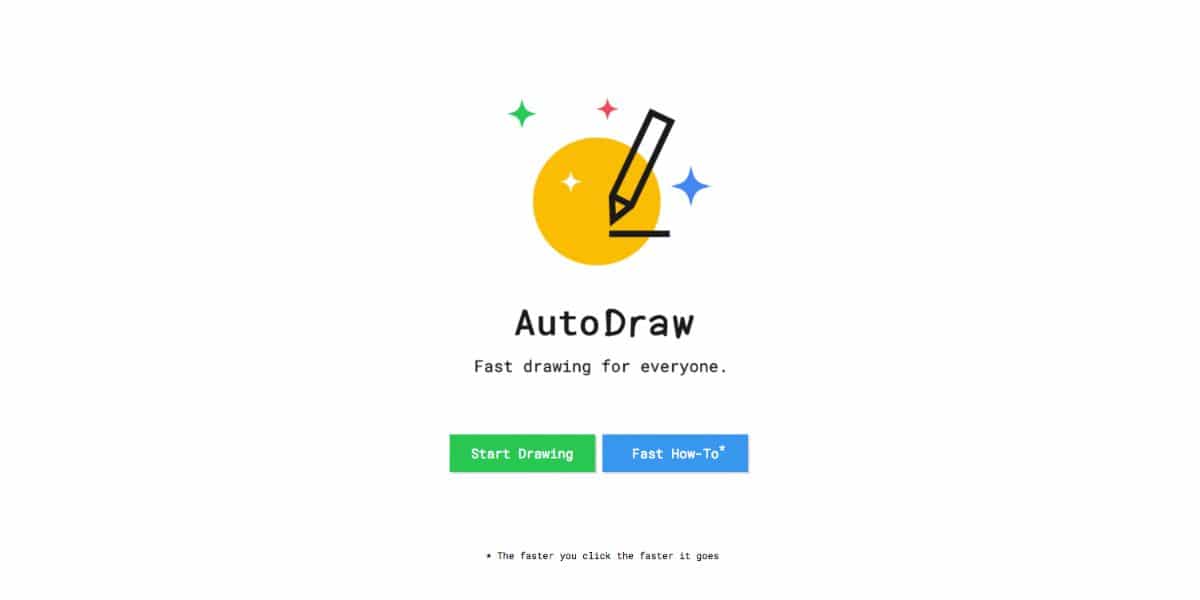
Kjenner du programmet Autotegning? Det er et verktøy som ligner på Paint som du kanskje har kjent fra Microsoft, men med et ekstra tillegg: kunstig intelligens. Dette programmet er et av de mest kjente for designere. Men du må vite hvordan du bruker det godt.
Av denne grunn vil vi snakke med deg om AutoDraw nedenfor. Du vil vite hva det er, hva du kan gjøre med programmet, fordeler og ulemper det har og noen flere detaljer som du ikke bør gå glipp av på noen måte. Går vi for det?
Hva er Autodraw
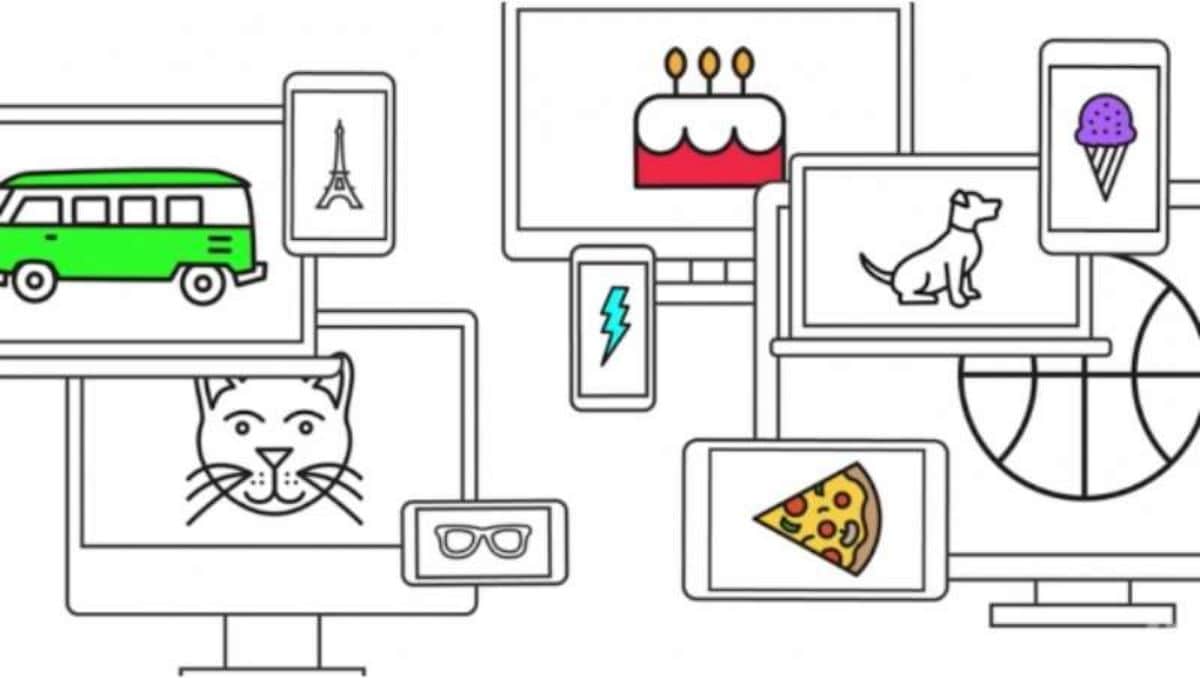
Det første du bør vite om AutoDraw er at det er nært knyttet til Google, så mye at det er en webapplikasjon lansert av dette selskapet hvis mål er å hjelpe folk som ikke vet hvordan de skal tegne slik at kreasjonene dine er laget som om de var profesjonelle.
Tenk deg for eksempel at du blir bedt om å tegne en hest. Hvis du ikke vet hvordan du tegner, vil du gjøre ditt beste for at den skal ha en normal silhuett av en hest, men vi kan ikke be om mer. I stedet bruker AutoDraw den basen til å gjenkjenne tegningen og tilpasse den til figuren du virkelig vil fange, for eksempel den veldig detaljerte og godt utførte tegningen av dette dyret.
Med andre ord, AutoDraw er et verktøy for å male og transformere de tegningene som er laget til andre av bedre kvalitet og resultat, på en slik måte at alle kan få folk til å tro at de vet hvordan de skal tegne. For å gjøre dette bruker den vektortegninger som en base, som er alternativene den vil gi deg slik at du kan laste dem ned og deretter bruke dem til å endre farge, redesign eller ganske enkelt tilpasse for prosjektet du har i gang.
Den tilgjengelig for alle og er helt gratis. Dermed kan du få en profesjonell tegning helt gratis fra en kladd. Nå kan du ikke be om veldig detaljerte bilder, fordi det ikke er noen. De er for det meste basert på unike bilder, av en enkelt karakter. Dette betyr ikke at du kan plassere flere samtidig, siden det lar deg velge bildet og endre størrelsen på det eller flytte det for å lage en unik komposisjon.
COMO verk
Har du allerede vært nysgjerrig på å bruke og se hva AutoDraw er i stand til å gjøre? Vel, vi kommer ikke til å få deg til å vente, for nedenfor skal vi gi deg en liten tilnærming til hva du kan gjøre med det.
Det første du trenger er å gå til AutoDraw offisielle nettsted. Du trenger ikke å laste ned noe til datamaskinen din, du trenger bare en nettleser for å få tilgang til nettet.
Når du er der finner du muligheten til å starte verktøyet (stjerne) eller besøke menyen der de lærer deg hvem forfatterne er, hvordan du gjør visse ting eller om AutoDraw.
Siden vi er interessert i selve verktøyet, vil skjermen til et slags bildeprogram med et tomt lerret og en veldig enkel meny til venstre endre seg når du klikker for å stjerne.
Som standard blir penselen plassert, slik at du kan begynne å male når du vil. Som du gjør, vil verktøyet i den øvre delen gi deg alternativer når det prøver å gjenkjenne det du maler og gi deg tilnærminger til tegninger som kan være det du tegner. Du trenger bare å klikke på en, og dine kladdebøtter vil bli byttet ut mot det godt utførte bildet.
Til slutt kan du tegne igjen, for å lage en komposisjon, eller begynne å jobbe med det bildet, for eksempel ved å fargelegge det (og også bakgrunnen), lage andre figurer (basert på det du tegner eller på andre, etc.).
Hvilke funksjoner har Autodraw
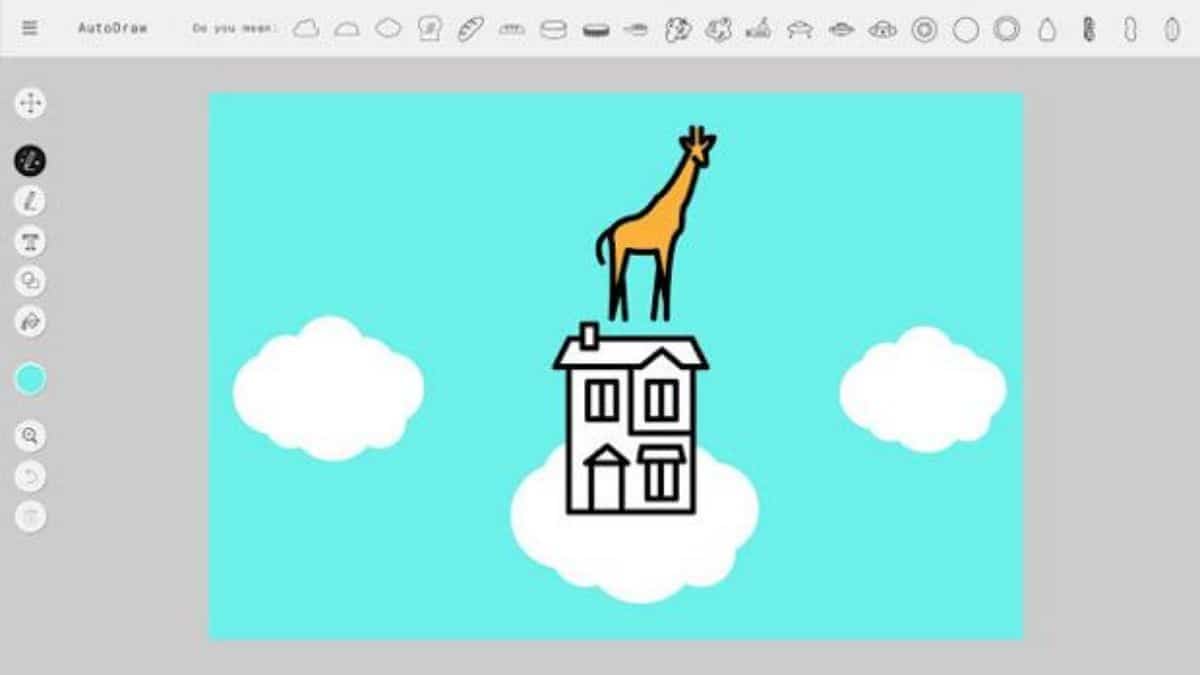
AutoDraw er først og fremst kjent for å være et tegneverktøy. Men sannheten er at det ikke er det eneste dette elektroniske verktøyet kan gjøre for deg. Det er mye mer som lar deg lage dine egne illustrasjoner på få minutter. For eksempel kan du:
- Legg til tekst. Du kan legge til så mye du vil, selv om du må ta hensyn til plass. I tillegg kan den settes i forskjellige typer fonter og farger.
- Legg til farge. Som standard vil tegningene komme ut i blått, men sannheten er at du også kan ha dem i andre farger. Hvis du allerede har tegningen, må du endre fargen og deretter trykke på fyllknappen for å velge bildet og få det til å endre seg.
- Zoom. For å gjøre lerretet større. Hvis du vil gjøre det mindre på selve papiret, har du i nedre høyre hjørne en trekant i skyggen som hjelper deg med å zoome mindre eller mer.
- angre. I tilfelle du må gå tilbake og eliminere arbeidet du har utført før.
- Last ned og del. For å laste ned tegningen, i png -format, eller dele den på sosiale nettverk. Husk selvfølgelig at png -bildet kommer til å bli ganske tungt fordi det vil laste det ned i høy kvalitet. Hvis du vil komprimere det eller redusere vekten, må du åpne det med et bilderedigeringsprogram og lagre det i et annet format eller laste det opp til Internett for å endre størrelsen.
- Legg til former. Du kan legge til geometriske former i designet.
Bortsett fra disse funksjonene har du også andre å få tilgang til via hurtigtastene fra hovedmenyen.
Hvem er de virkelige kunstnerne til Autodraw -illustrasjoner
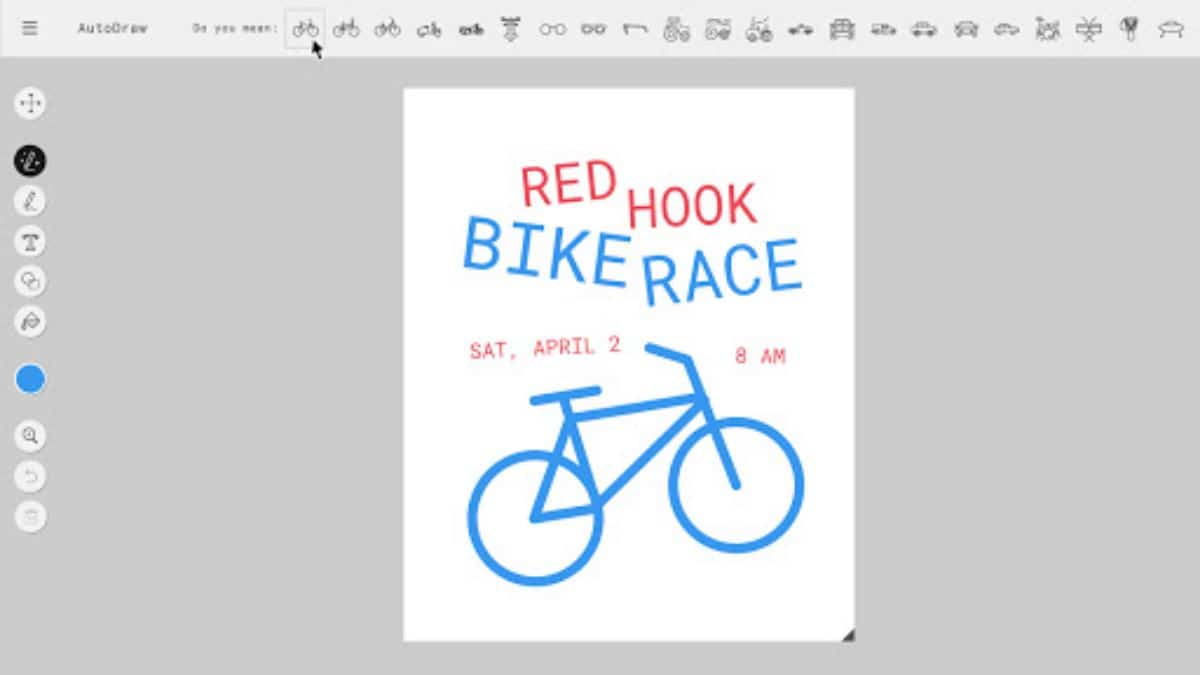
Nå som du kjenner AutoDraw -verktøyet, ikke lurer du på hvem som er forfatterne som gjør det mulig for deg å bruke illustrasjoner som er virkelig godt utført og ikke de originale som du har gjort, slik at programmet gir deg muligheter til å vite hva du tegner? Ja, det er folk som står bak bildene. Og disse artistene har også rett til å bli kjent.
I dette tilfellet AutoDraw er et samarbeidende fellesskap av artister. Alle bildene som kommer ut kan lastes ned under en Creative Commons Attribution 4.0 internasjonal lisens.
De fleste illustrasjonene du ser på AutoDraw tilhører teamet på Selman Design, et designstudio i New York, men det er noen som er utført av forskjellige kunstnere og designere som Simone Noronha, Tori Hinn, Pei Liew, Erin Butner, Julia Melograna , Melia Tandiono eller Hawraf.
Selvfølgelig blir det etter hvert lagt til nye illustrasjoner, og disse vises for nedlasting på kunstnernes nettsted, både for å gjøre seg kjent for skaperne, og for å kunne bruke bildene.
Tør du prøve AutoDraw og spare tid når du tegner noen design?